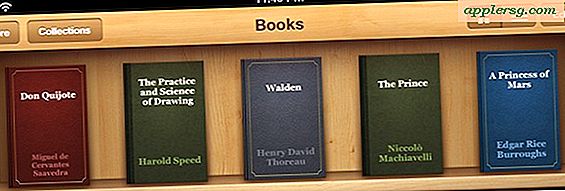หยุดการแจ้งเตือน "อินเทอร์เฟซใหม่ที่ตรวจพบ: สะพานสายฟ้า" ในการตั้งค่าเครือข่าย OS X
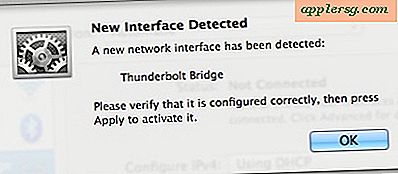
ผู้ใช้ Mac หลายคนเพิ่งพบกับกล่องโต้ตอบ "Thunderbolt Bridge" ที่ปรากฏขึ้นเมื่อเข้าสู่แผงกำหนดลักษณะเครือข่ายของ OS X ข้อความเต็มรูปแบบของกล่องข้อความกล่าวว่า:
ตรวจพบอินเทอร์เฟซใหม่แล้ว
มีการตรวจพบเครือข่ายใหม่:
สะพานสายฟ้า
โปรดตรวจสอบว่าได้รับการกำหนดค่าอย่างถูกต้องจากนั้นกดปุ่ม Apply เพื่อเปิดใช้งาน "
เนื่องจากมีการแสดงผลออกมาจากสีน้ำเงินสำหรับผู้ใช้ Mac ส่วนใหญ่ทำให้เกิดความสับสนว่าเป็นอย่างไรเหตุใดจึงแสดงขึ้นและจะทำอย่างไรเกี่ยวกับเรื่องนี้ ... และนั่นคือสิ่งที่เราจะอธิบายที่นี่
Thunderbolt Bridge คืออะไร? ทำไมมันจึงแสดงขึ้นอย่างฉับพลัน?
 Thunderbolt Bridge ช่วยให้คุณสามารถเชื่อมต่อ Mac เข้าด้วยกันเพื่อถ่ายโอนไฟล์และข้อมูลไปมาได้โดยตรงโดยใช้สายเคเบิล Thunderbolt โดยไม่จำเป็นต้องใช้วิธีแชร์ไฟล์แบบเดิมเช่น AFP, AirDrop หรือ Wi-Fi และเครือข่ายอีเทอร์เน็ต เนื่องจากความเร็วที่น่าประทับใจที่นำเสนอผ่านการเชื่อมต่อ Thunderbolt การโอนสาย Thunderbolt ทำให้การคัดลอกข้อมูลระหว่างเครื่องแม็คเร็วมากถึง 10GB / s โดยปกติจะใช้กับ Migration Assistant เพื่อย้ายทุกสิ่งทุกอย่างจาก Mac เครื่องเก่าไปเป็น Mac เครื่องใหม่ด้วยความเร็วที่เร็วที่สุดเท่าที่จะเป็นไปได้ แต่ยังสามารถใช้สำหรับการถ่ายโอนไฟล์ทั่วไปและ Target Disk Mode ด้วย
Thunderbolt Bridge ช่วยให้คุณสามารถเชื่อมต่อ Mac เข้าด้วยกันเพื่อถ่ายโอนไฟล์และข้อมูลไปมาได้โดยตรงโดยใช้สายเคเบิล Thunderbolt โดยไม่จำเป็นต้องใช้วิธีแชร์ไฟล์แบบเดิมเช่น AFP, AirDrop หรือ Wi-Fi และเครือข่ายอีเทอร์เน็ต เนื่องจากความเร็วที่น่าประทับใจที่นำเสนอผ่านการเชื่อมต่อ Thunderbolt การโอนสาย Thunderbolt ทำให้การคัดลอกข้อมูลระหว่างเครื่องแม็คเร็วมากถึง 10GB / s โดยปกติจะใช้กับ Migration Assistant เพื่อย้ายทุกสิ่งทุกอย่างจาก Mac เครื่องเก่าไปเป็น Mac เครื่องใหม่ด้วยความเร็วที่เร็วที่สุดเท่าที่จะเป็นไปได้ แต่ยังสามารถใช้สำหรับการถ่ายโอนไฟล์ทั่วไปและ Target Disk Mode ด้วย
ในการใช้สะพานสายฟ้าเป็นตัวเลือกเครือข่ายคุณจำเป็นต้องใช้สายฟ้าสายฟ้า  และเครื่องคอมพิวเตอร์ Mac ทั้งสองเครื่องต้องใช้งาน OS X Mavericks หรือใหม่กว่าด้วย Thunderbolt Support
และเครื่องคอมพิวเตอร์ Mac ทั้งสองเครื่องต้องใช้งาน OS X Mavericks หรือใหม่กว่าด้วย Thunderbolt Support
ตกลงดังนั้น Thunderbolt Bridge เป็นเครือข่าย แต่ทำไมมันแสดงขึ้นแบบสุ่ม?
เหตุผลที่ผู้ใช้ส่วนใหญ่เห็นข้อความนี้ในแผงการกำหนดลักษณะเครือข่ายอาจเป็นเพราะพวกเขาอัปเดต OS X เมื่อเร็ว ๆ นี้ซึ่งเพิ่มการสนับสนุนคุณลักษณะใน Mavericks หากคุณไม่ได้อยู่ในแผงการกำหนดลักษณะเครือข่ายในอีกสักครู่คุณจะเห็นมันเมื่อคุณไปที่นั่น หากคุณเข้าสู่แผงการกำหนดค่าเครือข่ายเพียงแค่คลิก "ตกลง" ในกล่องการแจ้งเตือนและละเว้นการเพิ่มนอกจากนี้คุณจะได้รับการแจ้งเตือนด้วยกล่องการแจ้งเตือนเดียวกันอีกครั้งเพื่อแจ้งให้คุณทราบว่าอินเทอร์เฟซได้รับการตรวจพบแล้ว
วิธีการหยุดการทำงานของ "อินเทอร์เฟซใหม่ที่ตรวจพบ: Thunderbolt Bridge" ปรากฏขึ้นมา
คุณมีสองทางเลือกคือการเพิ่มอินเทอร์เฟซและละเว้นหรือลบส่วนเชื่อมต่อเครือข่ายของ Thunderbolt Bridge (ไม่ต้องกังวลคุณสามารถเพิ่มกลับได้ในภายหลังหากต้องการใช้บริการโอนไฟล์จริง):
โซลูชันที่ 1: เพิ่มส่วนติดต่อเครือข่ายของ Thunderbolt Bridge
- เปิดแผงการกำหนดลักษณะเครือข่ายตามปกติเพื่อสร้างช่องโต้ตอบป๊อปอัป "อินเทอร์เฟซใหม่ที่ตรวจพบ" จากนั้นคลิก "OK" เพื่อยกเลิกการแจ้งเตือน
- ตอนนี้เลือก "Thunderbolt Bridge" จากแผงการตั้งค่าแล้วคลิกปุ่ม "ใช้" เพื่อตั้งค่าการเพิ่มอินเตอร์เฟซระบบเครือข่ายใหม่ลงใน OS X
ทั้งหมดนี้คือการยอมรับ Thunderbolt Bridge เป็นตัวเลือกเครือข่ายอื่นไม่ได้หมายความว่าคุณต้องใช้มัน

คุณควรจะสามารถปิดการกำหนดลักษณะเครือข่ายได้และไม่ต้องใส่ใจกับข้อความนี้อีก แต่หากมีเหตุผลแสดงให้เห็นว่าคุณตั้งค่าให้เป็น "ไม่ใช้งาน" อีกครั้งโดยทำตามขั้นตอนต่อไปนี้:
- เลือก "สะพานสายฟ้า" จากแผงเครือข่ายและคลิกไอคอนรูปเฟือง
- เลือก "ทำให้บริการไม่ใช้งาน"
โซลูชันที่ 2: การถอดอินเทอร์เฟซเครือข่าย Thunderbolt Bridge
นอกจากนี้คุณยังสามารถเลือกที่จะถอดสะพานสายฟ้าออกจากอินเทอร์เฟซระบบเครือข่ายที่พร้อมใช้งาน นี่เป็นทางออกที่ดีที่สุดหากด้วยเหตุผลบางประการวิธีการสองวิธีดังกล่าวไม่สามารถใช้เพื่อทำให้ข้อความแจ้งเตือนหายไปได้
- จากแผงการกำหนดลักษณะเครือข่ายคลิก "OK" ในกล่องโต้ตอบ New Interface Detected
- ตอนนี้เลือก "Thunderbolt Bridge" จากแถบด้านข้างและคลิกที่ปุ่ม [-] ลบเพื่อลบตัวเลือกนี้เป็นส่วนติดต่อเครือข่าย
- เลือก "ใช้" เพื่อตั้งค่าการเปลี่ยนแปลง
นี้ไม่ได้เป็นแบบถาวร แต่จะหยุดหน้าต่างจู้จี้จากการแสดงในการตั้งค่า OS X เครือข่าย
ถ้าคุณตัดสินใจว่าต้องการใช้สะพานสายฟ้าเป็นตัวเลือกเครือข่าย Mac-to-Mac ลงที่ถนนเพียงกลับไปที่แผงควบคุมของเครือข่ายคลิกปุ่ม [+] พร้อมกันและเพิ่ม Thunderbolt Bridge เป็นตัวเลือกอินเตอร์เฟซระบบเครือข่ายอีกครั้ง